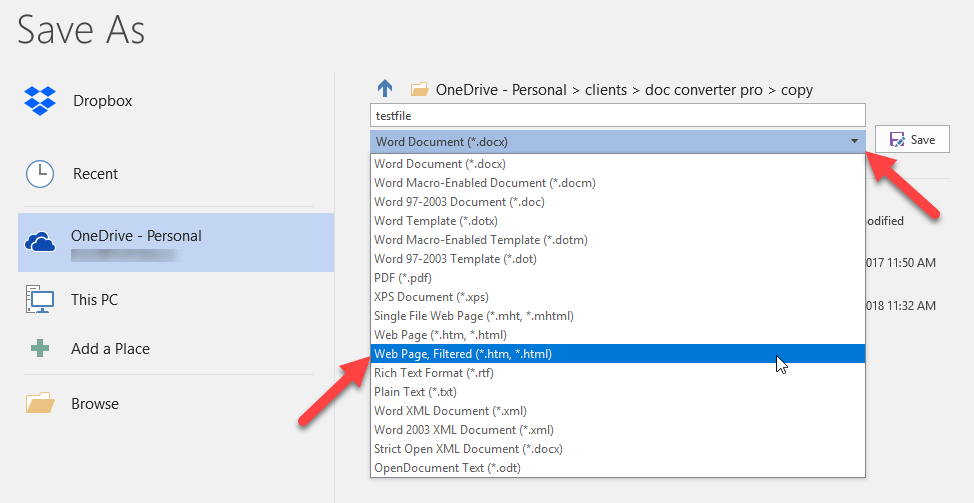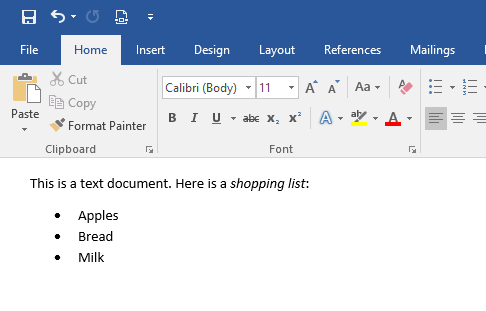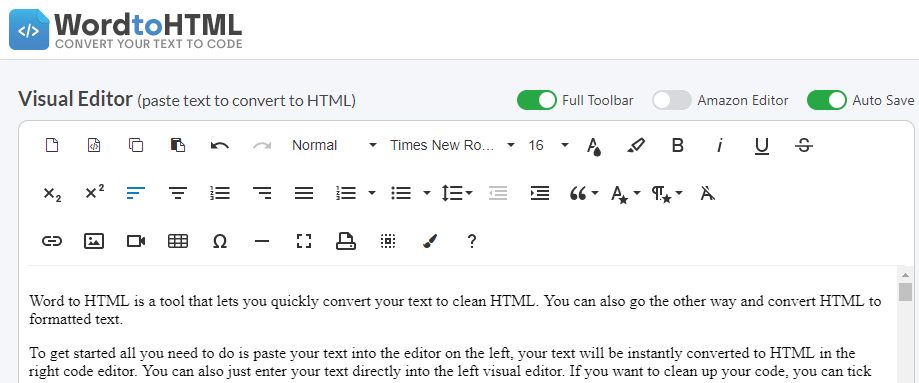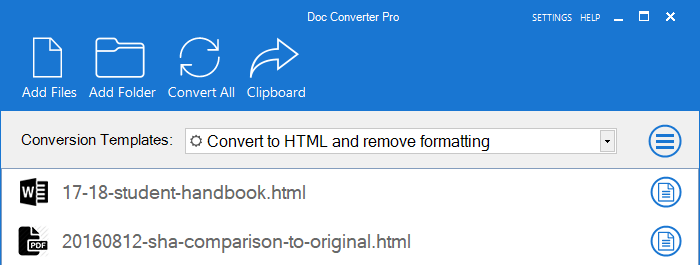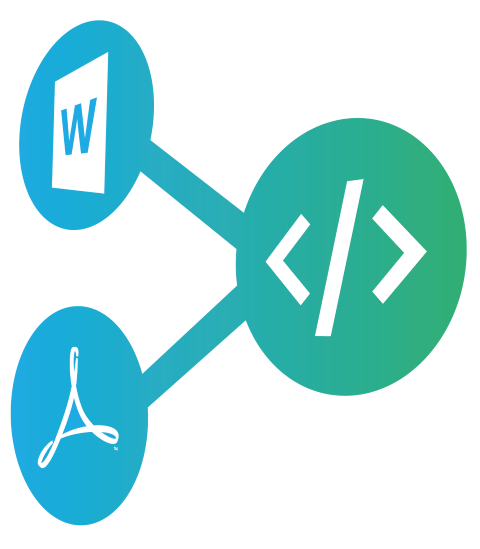 Dans ce guide, nous allons explorer toutes les différentes façons de convertir des documents Word en HTML. Nous sommes les experts de la conversion de documents Microsoft Word en HTML avec plus de 15 ans d’expérience. Nous avons plusieurs outils pour t’aider à convertir tes documents en pages Web propres :
Dans ce guide, nous allons explorer toutes les différentes façons de convertir des documents Word en HTML. Nous sommes les experts de la conversion de documents Microsoft Word en HTML avec plus de 15 ans d’expérience. Nous avons plusieurs outils pour t’aider à convertir tes documents en pages Web propres :
- Word To HTML – notre application Web est idéale pour les nettoyages rapides (coller le contenu et le traiter), télécharger des documents Word et les convertir en HTML, etc
- Doc Converter Pro Desktop – le choix idéal pour la conversion par lots sur le bureau Windows
- Doc Converter Pro Web App – le meilleur choix si tu as besoin de convertir en masse et de traiter des documents en ligne
- Doc Converter Pro API – pour les programmeurs qui cherchent à ajouter la conversion de documents à leurs applications
Utiliser l’option intégrée d’enregistrement en HTML de MS Word
Si tu as installé MS Word, tu peux utiliser l’option intégrée d’enregistrement en HTML. Tout ce que tu dois faire, c’est :
- Va dans le menu fichier
- Sélectionne Enregistrer sous
- Dans le menu déroulant du type de fichier, sélectionne, Page Web, Filtré
- Clique sur Enregistrer
Facile hein ? Pas si vite ! L’utilisation de Word pour enregistrer ton HTML pose deux problèmes importants : la taille des fichiers est importante et la qualité du HTML n’est pas très bonne.
Des fichiers de grande taille quand on utilise MS Word pour convertir des documents en HTML
Si tu crées un document de test simple comme celui présenté ci-dessous, puis que tu l’enregistres en HTML, tu verras que la page Web résultante comporte plus de 100 lignes de code.
Si nous utilisons le fichier Upload et convertissons le même fichier avec un de nos outils comme WordToHTML.net, tu obtiendras environ 40 lignes de code lorsque le mode pleine page est activé, soit moins de la moitié de la taille de la version Word. Si tu copies et colles le contenu du document MS Word dans Visual Editor, tu obtiendras même 19 lignes de code, soit moins d’un quart de la taille de la version Word. Tu peux tenter cette expérience toi-même ou consulter nos fichiers de test :
Cet exemple concerne un document simple, pour les fichiers complexes, la différence de taille de fichier peut être encore plus importante.
Pourquoi est-ce important que mon code HTML soit volumineux ?
En dehors de questions pratiques comme l’espace serveur, les pages Web contenant beaucoup de code sont plus longues à télécharger. Google pénalise les sites dont le temps de téléchargement est lent et, plus important encore, les utilisateurs sont impatients. Selon une étude, près de la moitié des internautes s’attendent à ce qu’un site se charge en 2 secondes ou moins, et ils ont tendance à abandonner un site qui ne s’est pas chargé en 3 secondes. Dans l’Internet moderne, la vitesse est le facteur le plus important.
Word génère un HTML non standard désordonné lors de la conversion de Word en HTML
L’autre gros problème de l’utilisation de Word est qu’il crée un HTML non standard trop complexe. Pour être juste envers Microsoft, j’imagine que la raison principale pour laquelle ils font cela est d’essayer de garder la mise en page de tes fichiers aussi similaire que possible, mais cela crée des problèmes. Dans notre fichier d’exemple, si nous regardons comment Word traite les éléments de la liste, voici le code qu’il génère :
<p class=MsoListParagraphCxSpFirst style='text-indent:-18.0pt'><span style='font-family:Symbol'>�<span style='font:7.0pt "Times New Roman"'>   ; </span></span>Pommes</p><span>.
Beaucoup de code juste pour afficher le mot pomme dans une liste. Tu remarqueras également que Word n’utilise pas les balises HTML standard Li et ul de la liste. Il utilise le CSS pour formater les listes. Si tu enlèves ce CSS, la liste devient du texte normal. En comparaison, voici le code généré avec WordToHTML.net lorsque tu télécharges un document et que tu le convertis.
<li style="margin-left:28.06pt ; line-height:108% ; padding-left:7.94pt ; font-family:serif ; font-size:11pt">. <span style="font-family:Calibri">Pommes</span> </li>
Si tu colles le contenu du fichier de test MS Word dans Visual Editor et que tu choisis de conserver le formatage, tu obtiendras ce code très propre :
<li>Apples</li>
Tu peux donc voir que si tu veux le HTML le plus propre possible, tu dois utiliser un outil approprié comme pour convertir tes fichiers Word en HTML.
Quelle est la meilleure façon de convertir Word en HTML ?
Voici nos recommandations en fonction de tes différents besoins.
Je veux un outil en ligne qui convertira rapidement mes documents texte ou simples en HTML propre :
Notre outil en ligne WordToHTML.net te permet de coller ton texte dans l’éditeur visuel et ton texte est converti en HTML instantanément. Il est super facile à utiliser et gratuit pour les fonctions de base.
Pour les utilisateurs qui ont besoin de plus, notre version Pro de WordToHTML.net ne coûte que 5 $ par mois si elle est payée à l’année et te donne la possibilité de télécharger des fichiers Word, PDF et autres types de fichiers et de les convertir en HTML. Tu as aussi la possibilité d’enregistrer tes fichiers, de créer des modèles et d’autres outils de nettoyage. Tu peux essayer la version Pro gratuitement.
Essaie notre Outil de conversion WordToHTML.net.
J’ai besoin d’une application Windows pour convertir de nombreux fichiers Word en HTML :
Nous avons un produit de bureau Windows appelé Doc Converter Pro. C’est le moyen le plus simple pour toi de convertir tes fichiers Word, PDF et autres formats de fichiers en HTML. Tu peux convertir un seul fichier ou convertir par lots des centaines de fichiers en une seule fois. Tu peux aussi créer tes propres modèles personnalisés pour avoir un contrôle total sur tes conversions.
L’avantage d’une application de bureau est qu’elle sera plus rapide si tu convertis de nombreux fichiers. C’est aussi une bonne option si tes fichiers sont privés car rien ne quittera ton système.
Pour ensavoir plus ou Télécharge ton essai gratuit pour Windows..
J’ai besoin d’une application Web pour convertir par lots mes documents Word en HTML :
Notre version application Web de Doc Converter Pro Online t’offre toutes les fonctions géniales de notre version de bureau, mais comme elle est basée sur le Web, tu peux travailler depuis n’importe quel ordinateur et n’importe quel navigateur. Tu peux aussi partager des comptes avec ton équipe.
En quoi Doc Converter Pro Web App diffère-t-il de WordToHTML.net ? Doc Converter Pro est conçu pour la conversion par lots de nombreux documents alors que WordToHTML.net est plus adapté pour nettoyer du texte collé ou convertir des documents uniques.
Découvre l’essai gratuit de notre application Web..
Je suis un programmeur qui a besoin d’une solution API pour convertir nos fichiers Word en HTML :
Pas de problème. Nous avons une version Web API de Doc Converter Pro Online. Avec quelques lignes de code, nous enlevons tout le travail difficile de la conversion de tes documents. Essaie notre essai gratuit ici..
Nous sommes là pour t’aider..
Si tu as besoin de plus de conseils, n’hésite pas à nous contacter à tout moment. Nous pouvons te conseiller sur la meilleure stratégie à adopter en fonction de tes besoins.